
Obsah:
- Autor John Day [email protected].
- Public 2024-01-30 08:19.
- Naposledy změněno 2025-01-23 14:38.



Chtěli jste někdy mít dálkově ovládané vozidlo, které může vyjet ze silnice a dokonce můžete vidět z kamery první osoby, pak je tento tank pro vás úžasný. Pásy na nádrži umožňují skvělou přilnavost při jízdě v terénu, jako je špína a posečená tráva. Nádrž funguje velmi dobře na kobercích a dřevěných podlahách, takže je ideální pro vnitřní použití v deštivých dnech. Nádrž je poháněna 2 motory. Ovládáte jej pomocí dálkového ovladače. Má také držák nahoře, který umožňuje skvělé úpravy, jako jsou kamery FPV, a dokonce i robotické rameno, pokud se ho rozhodnete navrhnout sami!
Krok 1: Potřebná elektronika
Chcete -li postavit nádrž, musíte mít pár elektroniky. Očividně potřebujete 2 motory. Každý motor napájí svou vlastní dráhu. Nádrž i dálkové ovládání jsou napájeny rádiem Adafruit Feather M0. Níže jsem uvedl odkazy na všechny části, které budete potřebovat:
Klíčové komponenty:
K fungování nádrže jsou nutné následující součásti:
- 2x motory
- 3 baterie AA
- 3 držák baterie AA
- Řidič motoru
- Adafruit perma-proto
- Desky plošných spojů
- Šrouby
- Sada LED #1 + #2
- 2x Joy Sticks
- 3x přepínače
- LCD - dodává se v balení po 2 kusech (ujistěte se, že získáte model I2C)
- 2x rádiové desky Adafruit Feather
- 2x lithium -iontové baterie
Další senzory:
Tyto komponenty nejsou povinné, ale mohou být zábavné další doplňky
- Ultrazvukový senzor
- Barevný senzor
Krok 2: Zapojení nádrže
Níže jsem nechal každou sekci a řekl jsem vám, kudy vedou dráty:
Jednoduše pájím vodič mezi každým spojením. Tento diagram vám může pomoci, jakkoli chcete.
Řidič motoru:
*Ovladač motoru jde na vlastní desku plošných spojů.*
PWMA = 19
AIN2 = 13
AIN1 = 16
BIN1 = 17
BIN2 = 18
PWMB = 6
STBY = 15
Levý motor je „MOTORA“a pravý motor je zjevně „MOTORB“
Feather Board:
Ujistěte se, že používáte k zavěšení peří prkno příslušné velikosti (4 cm x 6 cm). Také musíte mít peří správně seřazené, aby se zarovnalo mikro usb místo a jeho odpovídající otvor (v hlavním tištěném kusu). Levá sada kolíků musí být ze strany dvě mezery a pravé kolíky musí mít 3 mezery ze stran. Také deska by měla být co nejdál. Samičí kolíky jsou připájeny k desce a potom samčí kolíky připevněny k samičím kolíkům.
Krok 3: Zapojení dálkového ovladače
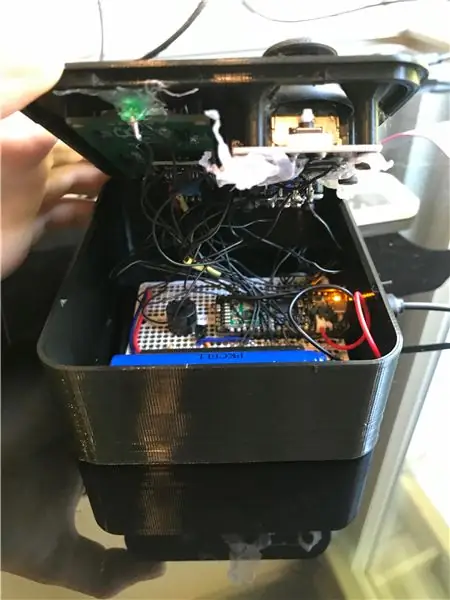
Dálkové ovládání je trochu komplikovanější, ale udělám stejný formát:
*Všimněte si toho, že při pájení peří pro dálkové ovládání na desku se ujistěte, že jsou na perma-proto 2 otevřené sloty vlevo a jeden vpravo. Tím je zajištěno, že port USB bude zarovnán s otvory. Také je to tak daleko, jak to jen jde, a samčí kolíky jsou připájeny k desce přímo.
Také jsem jen pájet drát mezi dvěma body. A desku používejte pouze pro obvody.
Levý joystick:
Země: země
5V: 3V3
VRX: A1
VRY: A0
Přepínač: žádný
Levý spínač:
Zatím k ničemu …:)
Střední spínač:
Vnější kolík (libovolný): Zem
Vnitřní pin: Povolit pin
Pravý přepínač:
*Používá se jako brzdový systém
Vnější kolík (libovolný): Pozitivní
Vnitřní kolík: 19
Pravý joystick:
Země: země
5V: 3V3
VRX: A3
VRY: A2
Přepínač: žádný
RGB světlo:
Červený kolík: 12
Zelený kolík: 11
Modrý kolík: 10
Napájecí pin: 3V3
LCD displej:
Ground: Ground
VCC: 3V3
SDA: SDA
SCL: SCL
Zelené světlo:
Napájení (delší kolík): 13
Ground (kratší kolík): Ground
Bzučák:
Pro bzučák jsem použil tranzistor, aby byl hlasitější, takže je v zásadě napájen hlavním napájením, ale spuštěn pinem Feather.
Tranzistor (zkosení vpřed):
Levý kolík: Přejde na kladný bzučák
Uprostřed: signál, pin 6
Vpravo: 3V3
Bzučák:
Kladný kolík (AKA zem): Zem
Tím všechny bolestivé rozvody končí:)
Krok 4: Nahrání kódu a první test


K nahrání kódu budu používat Visual Studio Code a PlatformIO. Pokud nevíte, jak to použít, podívejte se na tyto odkazy: VSC, PIO. Nyní budete muset nainstalovat tato dvě úložiště GitHub:
github.com/masonhorder/Tank-Remote/
github.com/masonhorder/Tank/
Ujistěte se, že jste správně nainstalovali všechny potřebné knihovny
Nyní jste připraveni nahrát svůj kód … nejprve začněme kódem nádrže. Zapojte nádrž přes USB port do počítače. Poté stiskněte tlačítko Nahrát ve spodní části.
Nyní můžete nahrát kód pro dálkové ovládání. Proces je téměř stejný, ale nyní, když dokončíte nahrávání, by se měl LCD zapnout a říci „Načítání …“, krátce poté by mělo být uvedeno „Připojeno“. Pokud je obrazovka připojena, znamená to, že by mělo také svítit zelené světlo.
Právě teď, abyste mohli používat jakékoli funkce snímání barev nebo ultrazvukové senzory, budete potřebovat kód sami
Krok 5: 3D tisk

Jakmile je vše nahráno a jste spokojeni s tím, jak to vyšlo, jste připraveni začít 3D tisk modelu. Prvním krokem je stažení všech souborů z mé stránky návrhu Thingiverse. Také jsem tam nechal soubor fusion 360 pro případ, že byste chtěli tank upravit sami. Stránka Thingiverse obsahuje informace o tom, jaké položky se mají vytisknout, a doporučená nastavení.
Nezapomeňte také vytisknout 2 vzdálené části.
Jakmile je vytištěno vše, co potřebujete (mělo by to být přibližně 500 g), můžete přejít k montáži.
Krok 6: Sestavení

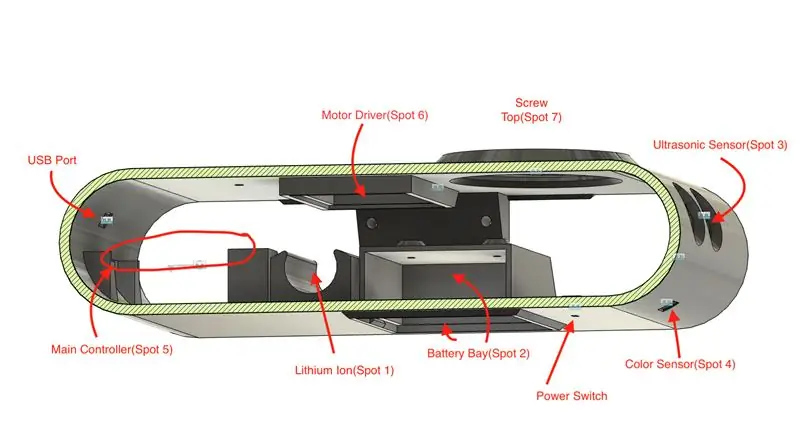
Nyní, když je vše vytištěno, můžeme pracovat na sestavení nádrže. K tomu budete potřebovat několik různých šroubů, řeknu vám to za pochodu.
1) Prvním krokem je sestavení stran. První částí je připevnění motoru. Jednoduše zasuňte motor do slotu na zadní straně bočního panelu (část 1). Poté pomocí dvou M3 o 12 mm zajistěte v zadní desce motoru (část 2). Poté můžete namontovat motorem poháněné kolo (část 3), mělo by jen přitlačit na hřídel motoru. Pokud kolo nezůstane na hřídeli, přidáte do hřídele motoru horké lepidlo, které kolo bezpečně udrží. Dále přidejte přední kolo (část 4), vezměte 20 mm šroub M4 a matici M4 (doporučuji matice loctite, pokud je máte, jinak nic velkého. Vložte matici do výřezu na zadní straně bočního panelu (část 1) Poté šroub zašroubujte kolem kola (část 5). Nyní můžete matici utáhnout, dokud není kolo zajištěno, ale ujistěte se, že se může stále otáčet. Pokud se nemůže otáčet, musíte šroub povolit. Nemáte loctitové matice, ujistěte se, že to zajistíte buď super lepidlem, nebo horkým lepidlem. Nyní můžete na kola přidat dráhu (část 6). Dráha se skládá z 25 kusů. Méně a nebude fungovat a žádné víc to nepůjde:). Co chcete, je spojit všech 25 dohromady … jakmile je to jeden souvislý řetěz, můžete rapovat dráhu kolem 2 kol (část 3 a 4). Bude to vyžadovat nějaký sval a sílu, aby se poslední kusy spojily dohromady. Nyní můžete celý tento proces provést znovu pro druhou stranu! Ujistěte se, že při práci na druhé straně je motor zapojen přes hlavní tělo (část 6)
2) Nyní můžeme pracovat na vložení elektroniky. Budete potřebovat hlavní tělo (část 6) Prvním krokem je zacvaknutí lithium -iontové baterie, která se jednoduše zacvakne (s trochou síly) na místo 1. Dále vložíme držák baterie AA. Chcete -li začít, musíte odpojit jeho připojení k základní desce. Držák baterie by měl mít 2 šrouby a pomocí těchto šroubů jej zajistíme do spodní pozice. Vložte tedy držák baterií do otvoru ve spodním místě 2. hlavního těla (část 6). Nyní se ujistěte, že jsou baterie z držáku všechny. Poté sejměte šrouby a připevněte držák dolů k hlavnímu tělu (část 6). Nyní můžete nasadit kryt baterie (část 7), jen zapadne na místo. Pokud máte potíže se zacvaknutím na spodní část, zkuste potisk vytisknout ve výšce jemnější vrstvy (0,16 mm).
3) Senzory! Pokud používáte nějaké senzory, nyní je vhodná doba k jejich připojení. Začneme ultra sonickým senzorem, který lze jednoduše nalepit na místo (horkým lepidlem). Jde do 2 otvorů vpředu, bod 3. Ujistěte se, že jste odpájili kolíky a použijte dráty přímo připájené k podložkám. Ujistěte se také, že skutečný snímač směřuje ven. Nyní přidejte trochu lepidla dovnitř a je hotovo. Dále budeme pracovat na barevném senzoru. Toto pouhé zasunutí zapadne do svého výřezu přímo pod ultra zvukový senzor, bod 4. Další je vložení do hlavní řídicí desky. To se týká bodu 5. Ujistěte se, že jsou všechna připojení zapojena, a možná budete chtít nádrž před zajištěním vyzkoušet. Zatlačte na jeho místo a jeho úplné zajištění bude vyžadovat velkou sílu. Pokud jste tento krok provedli správně, port USB by měl být zarovnán. Nakonec umístíme ovladač motoru na místo 6.
Ujistěte se, že se motory otáčí správným směrem, pokud jdete v opačných směrech, musíte přepnout vodiče
4) Posledním krokem je zajištění kolejí k hlavnímu tělu. Jediné, co musíte udělat, je vzít 8 šroubů M4 16 mm a finální kus, kryt dráhy (část 8) a budete potřebovat 4 šrouby k zajištění krytu do rámu. Jednoduše zacvakněte boční díl a zajistěte šrouby, šrouby je samy poklepou.
5) Skutečný poslední krok. Stačí vzít šroubovací uzávěr (část 9) a zašroubovat jej na místo 7. Tato krytka je jen pro různé doplňky. Moje je pro GoPro.
Krok 7: Sestavení dálkového ovladače
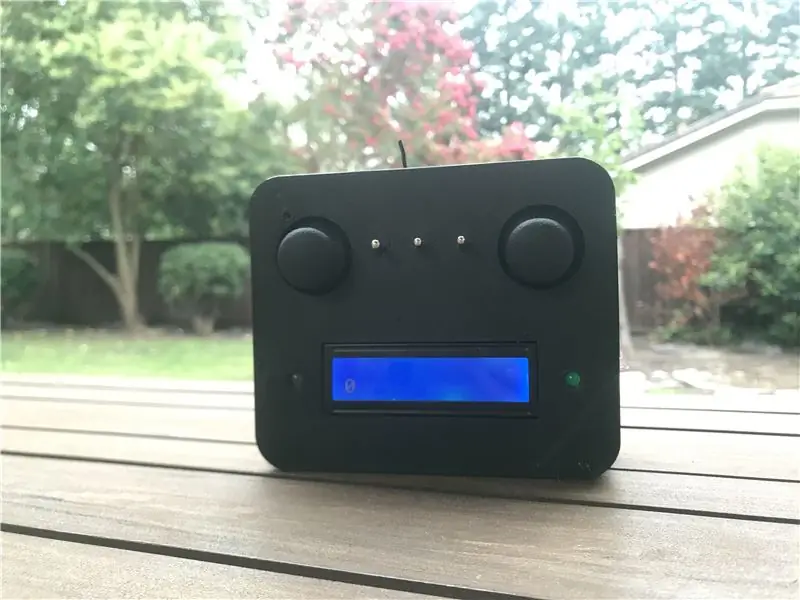
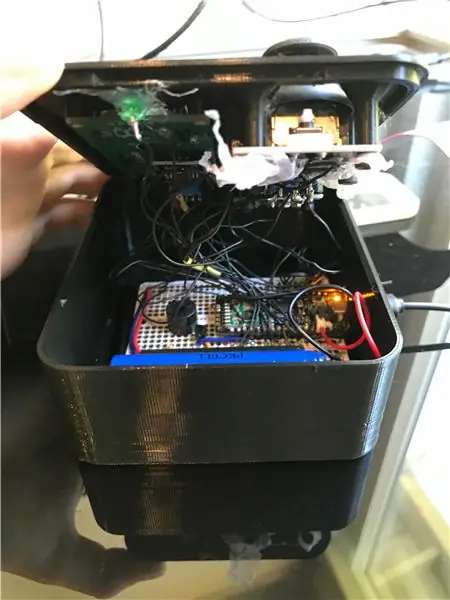
Sestavení dálkového ovladače je velmi snadné
- Zajistěte joysticky v horním víku pomocí 2 šroubů M3 12 mm. Nyní přidejte víčko k joystickům.
- Pevně zašroubujte všechny tři spínače. Mám vypínače, takže vypínač je uprostřed.
- Poté zatlačte 2 světla do jejich otvorů, levý otvor RGB a zelené světlo vpravo. Jakmile byl zajištěn, přidal jsem horké lepidlo, které je pomohlo udržet na místě.
- Poslední částí nahoře je LCD. Nejprve se ujistěte, že je text správným způsobem (líbí se mi joysticky nahoře, když ho držím, ale na tom příliš nezáleží). Poté můžete pomocí 4 šroubů M3*6 mm držet rohy na místě
- Nyní můžete trochu zatlačit baterii dovnitř.
- Nyní zatlačte desku Perma-Proto do jejího malého výřezu. Ujistěte se, že anténa vyčnívá ze svého otvoru.
Dokončete montáž dálkového ovladače. Stačí zacvaknout horní a dolní část k sobě a můžete vyrazit !!
Krok 8: Užijte si svůj tank
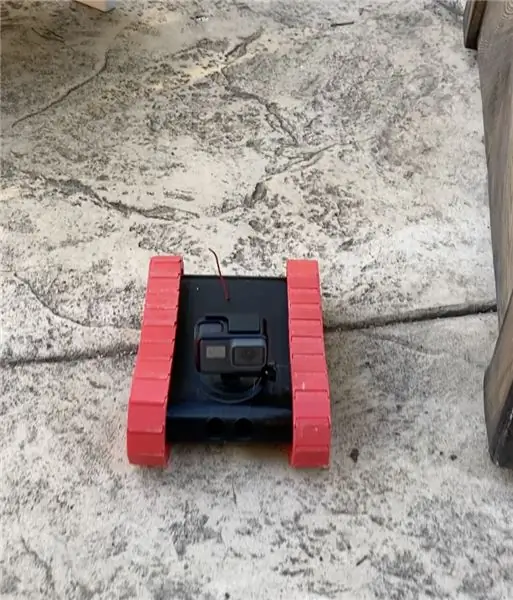
Pokud vše fungovalo úspěšně, měli byste být schopni napájet obě zařízení a měli byste být schopni ovládat svůj tank! Pokud máte problémy, přejděte zpět na stránku zapojení a montáže (vaším problémem je pravděpodobně vadné zapojení). Každopádně nyní máte plně funkční nádrž s mnoha případy použití, zejména se šroubem nahoře.
Pokyny k jízdě:
K řízení potřebujete pouze to, že levý joystick ovládá levé kolo a pravý joystick ovládá pravé kolo. Chcete -li odbočit doleva, podržte pravý joystick vpřed. Naopak. Pokud jste na dřevěné podlaze, můžete vyzkoušet pokročilé zatáčení, jeden joystick vpřed a druhý vzad.
Pokud jste na GoPro vytiskli šroub nahoře, pak je skvělý způsob, jak se pobavit, připojit GoPro a poté pomocí aplikace GoPro špehovat ostatní!
Tank v2?
Až začnu pracovat na novém tanku, budu chtít mít výkonnější motory a možná i více motorů. Místo toho pravděpodobně použiji krokové ovladače. Možná bych chtěl přidat trochu výšky, aby to mohlo jít více mimo silnici. Pokud se vám tento tank líbí, dávejte si pozor na novou verzi, možná za chvíli.
Hej, díky, že jste dočetli až sem, doufejme, že v tomto bodě máte fungující tank! Pokud se vám tato sestava líbila nebo ji chcete v budoucnu udělat, stiskněte pro mě tlačítko oblíbené a hlasujte! Díky moc a užijte si svůj tank!
Doporučuje:
3D vytištěný čtyřnásobný robot Arduino: 13 kroků (s obrázky)

3D vytištěný čtyřnásobný robot Arduino: Z předchozích Instructables můžete pravděpodobně vidět, že mám hluboký zájem o robotické projekty. Po předchozím Instructable, kde jsem postavil robotickou dvojnožku, jsem se rozhodl zkusit vyrobit čtyřnásobného robota, který by dokázal napodobit zvířata, jako je pes
GorillaBot 3D vytištěný čtyřnásobný robot Arduino Autonomous Sprint: 9 kroků (s obrázky)

GorillaBot 3D vytištěný čtyřnásobný robot Arduino Autonomous Sprint: Každý rok se v Toulouse (Francie) koná závod Toulouse Robot Race #TRR2021. Závod se skládá z 10metrového autonomního sprintu pro dvounohé a čtyřnásobné roboty. Aktuální rekord, který jsem získal u čtyřnožců, je 42 sekund za 10metrový sprint. Takže s tím v m
3D vytištěný robot: 16 kroků (s obrázky)

3D tištěný robot: Na 3D tisku je hezké, že usnadňuje stavbu robotů. Můžete navrhnout jakoukoli konfiguraci dílů, o kterých si můžete nechat zdát, a mít je v ruce prakticky okamžitě. To umožňuje rychlé prototypování a experimentování. Tento p
3D vytištěný hadí robot: 7 kroků (s obrázky)

3D vytištěný hadí robot: Když jsem dostal svou 3D tiskárnu, začal jsem přemýšlet, co s ní mohu vyrobit. Vytiskl jsem spoustu věcí, ale chtěl jsem vytvořit celou konstrukci pomocí 3D tisku. Pak jsem přemýšlel o výrobě robotického zvířete. Můj první nápad byl udělat psa nebo pavouka, ale lo
3D RBG vytištěný měsíc ovládaný pomocí Blynk (iPhone nebo Android): 4 kroky (s obrázky)

Měsíc s 3D potiskem RBG ovládaný pomocí Blynk (iPhone nebo Android): Jedná se o 3D vytištěný měsíc se stojanem. Postaven s RGB LED páskem 20 LED připojených k arduino uno a naprogramován tak, aby byl ovládán pomocí blynk. Arduino je pak možné ovládat prostřednictvím aplikace z blynk na iPhonu nebo Androidu
